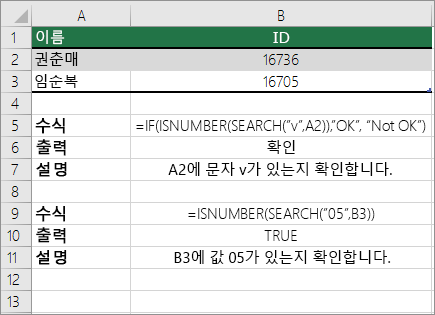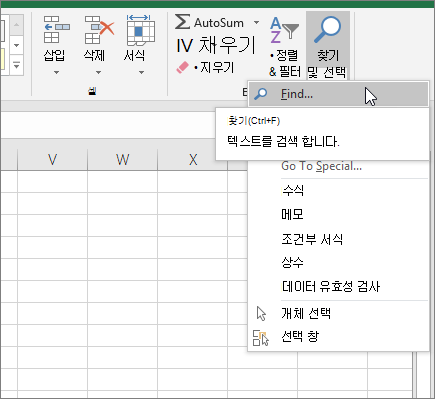열에 숫자가 아닌 텍스트가 포함되어 있는지 확인한다고 가정해 보겠습니다. 또는 특정 영업 사원에 해당하는 모든 주문을 찾으려고 할 수도 있습니다. 대문자 또는 소문자 텍스트에 대한 문제가 없는 경우 셀에 텍스트가 포함된 경우 여러 가지 방법으로 검사 수 있습니다.
필터를 사용하여 텍스트를 찾을 수도 있습니다. 자세한 내용은 데이터 필터링을 참조하세요.
텍스트가 포함된 셀 찾기
다음 단계에 따라 특정 텍스트가 포함된 셀을 찾습니다.
-
검색하려는 셀의 범위 선택합니다.
전체 워크시트를 검색하려면 셀을 클릭합니다.
-
홈 탭의 편집 그룹에서 찾기 & 선택을 클릭한 다음 찾기를 클릭합니다.
-
찾을 내용 상자에 찾아야 하는 텍스트 또는 숫자를 입력합니다. 또는 찾기 드롭다운 상자에서 최근 검색을 선택합니다.
참고: 검색 조건에 와일드카드 문자를 사용할 수 있습니다.
-
검색에 대한 형식을 지정하려면 서식을 클릭하고 서식찾기 팝업 창에서 선택합니다.
-
옵션을 클릭하여 검색을 추가로 정의합니다. 예를 들어 수식과 같은 동일한 종류의 데이터를 포함하는 모든 셀을 검색할 수 있습니다.
내 상자에서 시트 또는 통합 문서를 선택하여 워크시트 또는 전체 통합 문서를 검색할 수 있습니다.
-
모두 찾기 또는 다음 찾기를 클릭합니다.
모두 찾기 는 찾아야 하는 항목의 모든 항목을 나열하며, 특정 항목을 선택하여 셀을 활성화할 수 있습니다. 머리글을 클릭하여 모두 찾기 검색 결과를 정렬할 수 있습니다.
참고: 진행 중인 찾기 작업을 취소하려면 Esc 키를 누릅니다.
셀에 텍스트가 있는지 확인
이 작업을 수행하려면 ISTEXT 함수를 사용합니다.
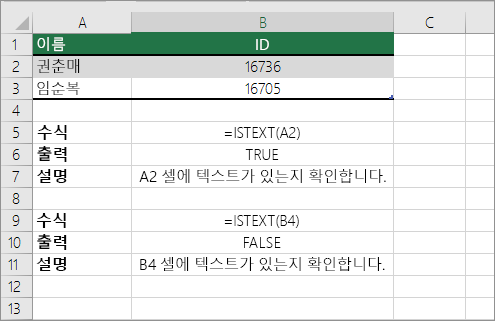
셀이 특정 텍스트와 일치하는지 확인
IF 함수를 사용하여 지정한 조건에 대한 결과를 반환합니다.
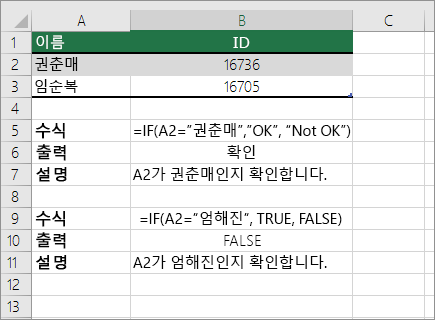
셀의 일부가 특정 텍스트와 일치하는지 확인
이 작업을 수행하려면 IF, SEARCH 및 ISNUMBER 함수를 사용합니다.
참고: SEARCH 함수는 대/소문자를 구분하지 않습니다.